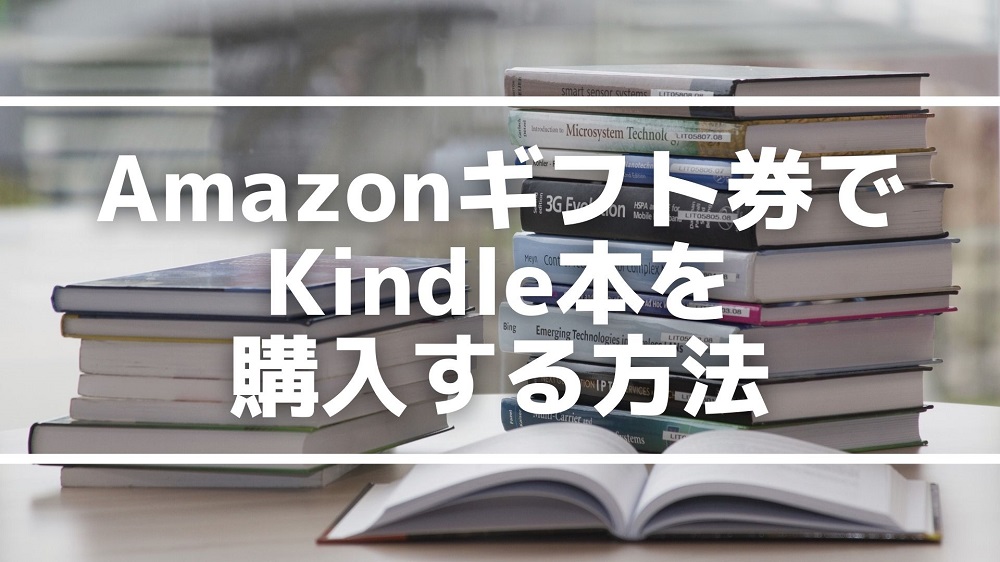
私は本が好きで、特にミステリ小説をよく読んでいます。それでよくお世話になっているのがKindleです。
ただKindleにはちょっと不満があって、これまでAmazonギフト券
で購入できなかったんです。購入ボタンを押すと自動的にクレジットカード決済になってしまって。
でも今回ちゃんと調べたところ、これは誤解であることがわかりました。ちゃんと設定すれば、Amazonギフト券でKindle
本が購入できるんですね。やったー!
みんな知っていることかもしれないけれど、もしかしたら私みたいに誤解している人もいるかもしれないので、ブログに書いておきます。困っている方がいらしたら、ぜひ設定を見直してみてください。

なせこれまでAmazonギフト券でKindle本を購入できなかったのか?
どうしてこれまでアマゾンギフト券でKindle本を購入できなかったのでしょうか?その理由は、Kindleの決済方法が1-Click購入のみだからです。
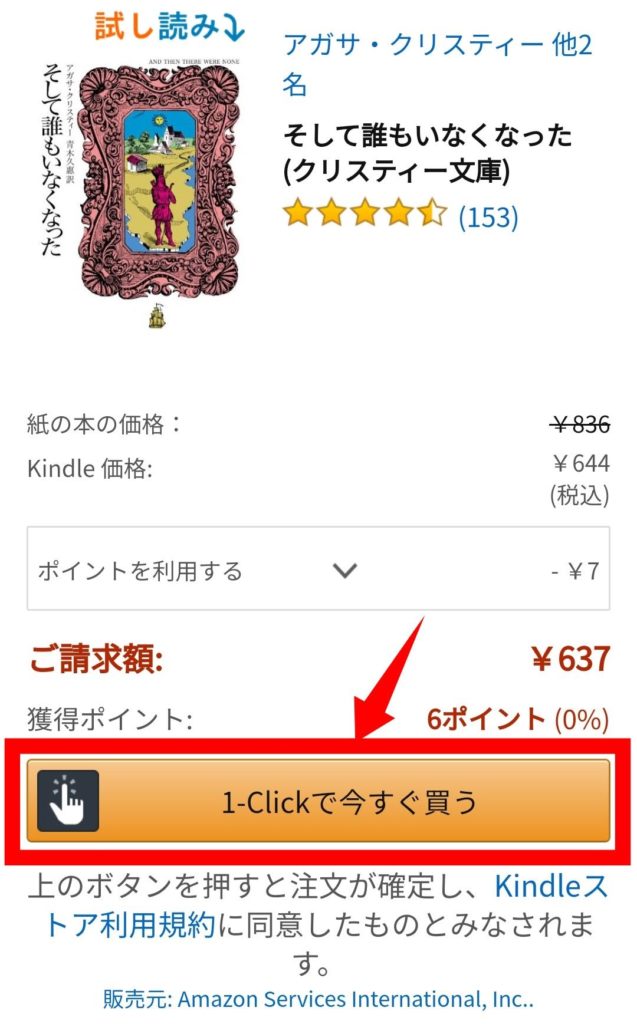
上の画像のように、商品画面からカートなどを経由せずに1-Clickで購入できる仕組みになっているので、決済方法を選ぶチャンスがなかったんですよね。
でも今回調べてみて、大元の1-Click購入設定を見直すことで、Kindle本もアマゾンギフト券で購入できることがわかりました。
KindleをAmazonギフト券で買うための設定(スマホ版)
それでは、KindleをAmazonギフト券で購入するための手続きを紹介していきます。
Amazonギフト券の登録は終わっていることを前提に話をすすめます。なお、設定はスマホを使って行いました。
1-Click購入設定を見直す
①Amazonサイトにログインしたら、左上のハンバーガーメニューをクリック。
_R.jpg)
②するとメニューが表示されるので、下にスクロール。ヘルプと設定のなかのアカウントサービスを開きます。
1_R.jpg)
③メニューのなかから、1-Click設定の管理をクリック。
2_R.jpg)
④自分の名前、住所の下の2つの枠のうち、下の枠をクリックします。下の画像では「コンビニエンスストア」と表示されていますが、変更前はクレジットカード情報が表示されているはずです。
3_R.jpg)
⑤スクロールして、一番下のコンビニ・ATM・ネットバンキング・電子マネー払いを選択して、次に進むをクリック。
4_R.jpg)
ちなみにアプリを使っている方は以下の手順で1-Click購入設定を見直すことができます。
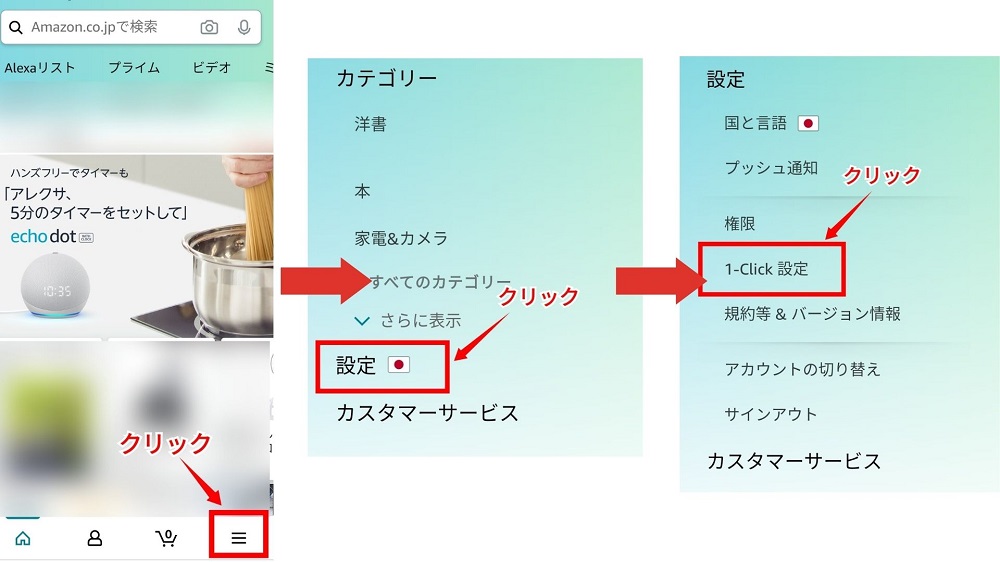 アプリの場合の1Click購入設定の見直し方法
アプリの場合の1Click購入設定の見直し方法Kindleの購入設定
上の手順のみで私は問題なくAmazonギフト券でのKindle本の購入ができるようになりましたが、念の為にKindleの支払い設定も見てみました。
1-Click設定の画面から、Kindleの支払い設定を管理をクリック。
5_R.jpg)
設定のタブを選択し、お支払い方法を編集をクリック。
6_R.jpg)
この画面で任意のクレジットカードに加えて、下のAmazonギフト券にチェックが入っていれば大丈夫そうです。
7_R.jpg)
以上の設定を行うことで、無事にKindle本をAmazonギフト券を使って購入することができました。
Amazonヘビーユーザーならギフトチャージタイプ
ところで、Amazonギフト券 チャージタイプを利用すれば、さらにオトクにお買物できることをご存じですか?
Amazonギフト券 チャージタイプは、最大2.0%ポイント還元。さらにプライム会員なら+0.5%ポイント還元されるんです。Amazonポイントは1ポイント=1円分として利用できます。
◆Amazonギフト券 チャージタイプでのポイント
- 5,000円以上チャージすること0.5%ポイント還元
- チャージする金額によっては、最大2.0%
- プライム会員なら+0.5%
- 支払い方法はコンビニ・ネットバンキング・ATMのみ
詳しくはAmazon公式サイトへ。
Amazonギフト券の有効期限は10年ありますし、特に頻繁にKindle本を購入する方におすすめです。
さらに時期によってはポイント還元アップキャンペーンをやっていることがあるので、そのタイミングでチャージしておくと良いと思います。
まとめ
以上、Amazonの1-Click購入設定を見直すことで、Kindle本をAmazonギフト券で購入することができるようになります。
私は普段は定額読み放題のKindle Unlimitedで本を探しているけれど、読みたい本がKindle Unlimitedの読み放題に入っていないこともあります。そんな場合でも、Amazonギフト券でKindle本が購入できることが分かってよかった。
ますます読書がはかどりそうです。
\2か月99円セール中(8/19まで)/

ブログランキング参加中
にほんブログ村








この記事のおかげで、本をギフト券で買えました!ありがとうございます‼︎
とても分かり易かったです!(`・ω・´)
ありがとうございます!!